Как исправить ошибку Script Failed в Kodi
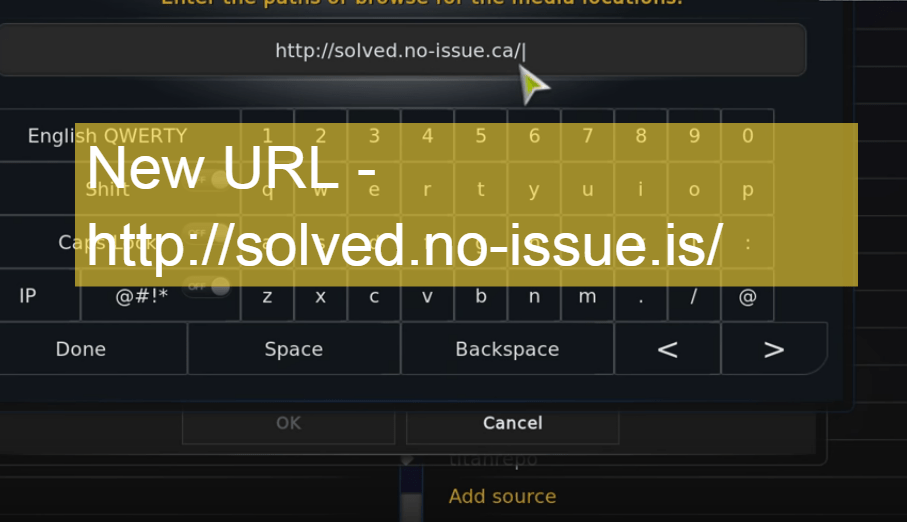
О чем эта статья
Коротко — инструкции шаг за шагом для Windows и Android по диагностике и устранению ошибки Script failed в Kodi. В конце — чек-листы для пользователей и администраторов, блок с типичными случаями, дерево принятия решений и часто задаваемые вопросы.
Важно: прежде чем менять файлы в профиле Kodi сделайте резервную копию папки UserData.
Почему возникает ошибка Script failed
- Несовместимость между версией Kodi и репозиторием/дополнением.
- Накопившийся кеш и пакеты, которые мешают загрузке скриптов.
- Повреждённые записи в базе данных (Addons.db).
- Ограничения по региону — стрим может блокироваться провайдером.
Краткое определение: “Script failed” — ошибка выполнения скрипта внутри дополнения Kodi, обычно означающая, что требуемый модуль или данные не загружаются.
Быстрая дорожная карта (минимум действий)
- Перезапустите Kodi и устройство.
- Проверьте соединение с интернетом и VPN.
- Очистите кеш с помощью RAW Maintenance (если установлен).
- Если не помогает — откатите Kodi на старую версию или обновите дополнение вручную.
Решение 1. Установить более старую версию Kodi
- Перейдите на страницу загрузки Kodi (официальный сайт).
- Прокрутите вниз и выберите Older releases (старые релизы).
- Выберите вашу ОС. Для Android выбирайте архитектуру ARM, если у вас устройство на ARM.
- Выберите пометку Old и скачайте выбранную версию.
- Установите и проверьте работу дополнения — теперь проблема часто исчезает.
Совет: если вы откатываетесь на старую версию, отключите автоматическое обновление дополнений, чтобы репозиторий не предложил несовместимую версию.
Решение 2. Принудительное обновление дополнения
- Откройте Kodi и перейдите в Настройки.
- Откройте Файловый менеджер.
- Найдите папку/источник, откуда установлено проблемное дополнение.
- Перейдите в Дополнения и выполните обновление файла (обновите даже если стоит “обновлено”).
- Перезапустите Kodi и проверьте воспроизведение.
Примечание: иногда “обновление” перезаписывает повреждённый скрипт и это решает проблему.
Решение 3. Очистка кеша с помощью RAW Maintenance
Если кеш переполнен, Kodi может выдавать ошибки при воспроизведении. Ниже инструкция установки и использования RAW Maintenance.
Установка RAW Maintenance
- Откройте Kodi и перейдите в Настройки.
- В Настройках откройте Файловый менеджер.
- Выберите Добавить источник.
- Нажмите None и добавьте URL – http://solved.no-issue.is/
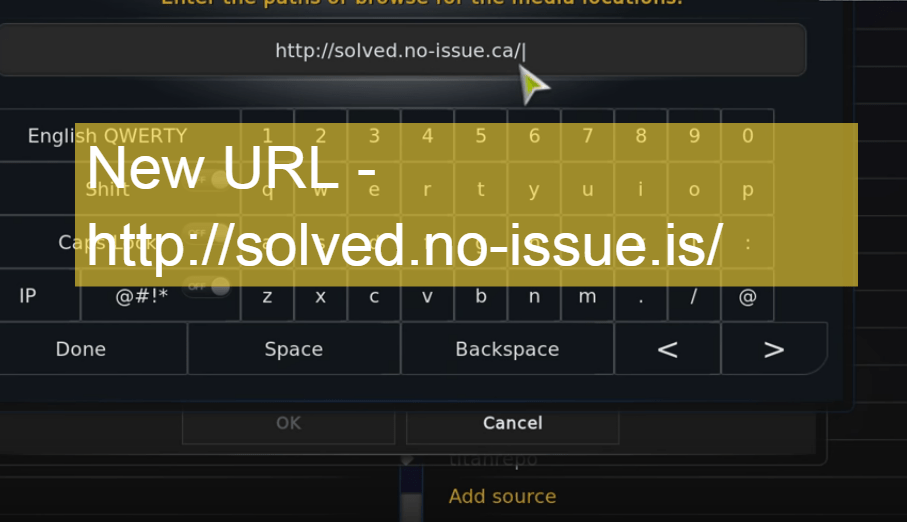
Добавление репозитория — экран ввода URL
- Нажмите Готово и задайте произвольное имя источнику.
- Вернитесь на главный экран и снова откройте Настройки.
- Перейдите в Дополнения.
- Выберите Установить из zip-файла и укажите созданный источник.
- Найдите папку maintenance и установите zip: repository.rawmaintenance.zip.
- Затем выберите Установить из репозитория.
- Установите дополнение RAW Maintenance и завершите установку.
Очистка кеша в RAW Maintenance
- Откройте домашнюю страницу Kodi.
- Перейдите в Программы и запустите RAW Maintenance.
- Выберите опции: Очистить кеш и Удалить пакеты (Purge Packages).
- После удаления перезапустите Kodi.
Важно: при очистке кеша не удаляются ваши учётные данные, но удаляются временные файлы потоков.
Решение 4. Удалить устаревшую базу данных
Иногда файлы базы данных (особенно Addons.db) повреждаются и мешают корректной загрузке скриптов.
- Откройте Настройки → Файловый менеджер.
- Откройте Profile directory (обычно по умолчанию).
- Перейдите в папку DATABASE.
- Найдите файл Addons.db (имя может содержать цифры).
- На Android — удерживайте файл и выберите Удалить.
- На Windows: откройте %AppData% → Kodi → userdata → Database и удалите Addons.db.
- Перезапустите Kodi — файл базы данных будет пересоздан автоматически.
Примечание: удаление базы данных иногда требует повторной настройки некоторых дополнений.
Решение 5. Использовать VPN при геоблокировке
Если поток блокируется по региону, VPN поможет обойти ограничение.
- На Android подойдут Opera VPN и другие приложения из Google Play.
- На ПК используйте проверенный VPN-сервис с хорошей скоростью и политикой «без логов».
Совет по безопасности: избегайте бесплатных VPN с агрессивной рекламой — они могут снижать скорость и добавлять риски.
Дополнительные подходы и альтернативы
- Альтернатива: использовать официальные дополнения из Kodi Add-on Repository — они реже вызывают Script failed.
- Если дополнение стороннее — поищите форки или обновлённые репозитории на GitHub.
- Временное решение: включите режим отладки в Kodi (Настройки → Система → Логи) и посмотрите конкретную ошибку в логах для целенаправленной правки.
Диагностическое дерево (быстрый выбор решения)
flowchart TD
A[Ошибка Script failed] --> B{Kodi запускается?}
B -- Нет --> C[Переустановить Kodi или откатить версию]
B -- Да --> D{Проблема повторяется при других дополнениях?}
D -- Да --> E[Очистить кеш и пакеты 'RAW Maintenance']
D -- Нет --> F{Дополнение стороннее?}
F -- Да --> G[Обновить или переустановить addon вручную]
F -- Нет --> H[Проверить логи, удалить Addons.db]
E --> I[Перезапуск и проверка]
G --> I
H --> IЧек-лист для пользователя
- Перезапустил Kodi и устройство.
- Очистил кеш и пакеты.
- Обновил/переустановил дополнение вручную.
- Удалил Addons.db (после резервной копии).
- Проверил VPN/ограничения по региону.
Чек-лист для администратора сети/серверной поддержки
- Проверить совместимость версии Kodi с репозиторием.
- Убедиться, что репозиторий доступен и не блокируется фаерволом.
- Настроить резервное копирование userdata и базы данных.
- Поддерживать список проверенных репозиториев и их версий.
Когда предложенные решения не работают (контрпримеры)
- Проблема в самом стриминговом сервисе (источник недоступен) — тогда даже чистка кеша не поможет.
- Дополнение окончательно устарело и требует полной переработки кода — откат версии Kodi не поможет.
- Устройство сильно ограничено по ресурсам (низкая память), и скрипты падают из-за OOM.
Критерии приёмки
- После выполненных действий плеер должен запускать поток без ошибки Script failed в течение минимум нескольких минут просмотра.
- Логи Kodi не должны содержать повторяющихся ошибок загрузки модулей для данного дополнения.
Безопасность и приватность
- Используйте проверенные репозитории.
- При использовании сторонних дополнений избегайте предоставления учётных данных ненадёжным источникам.
- VPN полезен для обхода геоблоков, но не заменяет меры по защите личных данных.
Часто задаваемые вопросы
Что означает Script failed?
Это сообщение указывает на то, что при выполнении скрипта внутри дополнения возникла ошибка — например, отсутствует модуль, неверный URL или повреждённый файл.
Как быстро проверить, в чём проблема?
Включите подробный лог в Настройки → Система → Логи, выполните воспроизведение и проверьте файл kodi.log для точной ошибки.
Итог
Ошибка Script failed в Kodi — распространённая, но обычно устранимая проблема. Начните с простых шагов: перезапуск, очистка кеша, обновление дополнения. Если не помогает — удаляйте Addons.db или откатывайтесь к совместимой версии Kodi. Используйте VPN при региональных ограничениях и всегда делайте резервные копии userdata перед изменениями.
Короткое резюме: очистка кеша и удаление повреждённой базы данных решают большинство случаев; для сложных проблем — посмотреть логи и проверить совместимость версий.
Если остались вопросы или нужно руководство по конкретному дополнению — напишите модель устройства, версию Kodi и точный текст ошибки из kodi.log, и мы поможем дальше.
Похожие материалы

Herodotus: механизм и защита Android‑трояна

Включить новое меню «Пуск» в Windows 11

Панель полей сводной таблицы в Excel — руководство

Включить новое меню «Пуск» в Windows 11

Дубликаты Диспетчера задач в Windows 11 — как исправить
